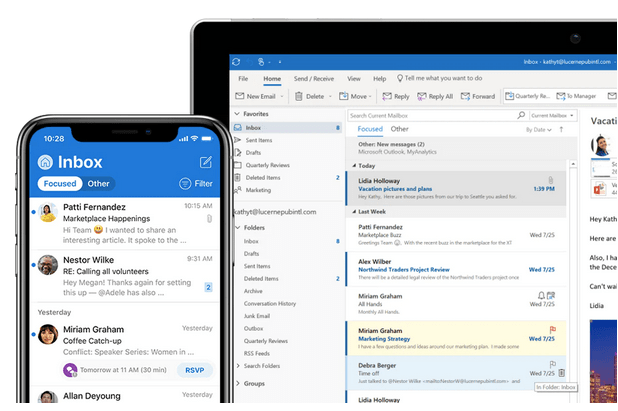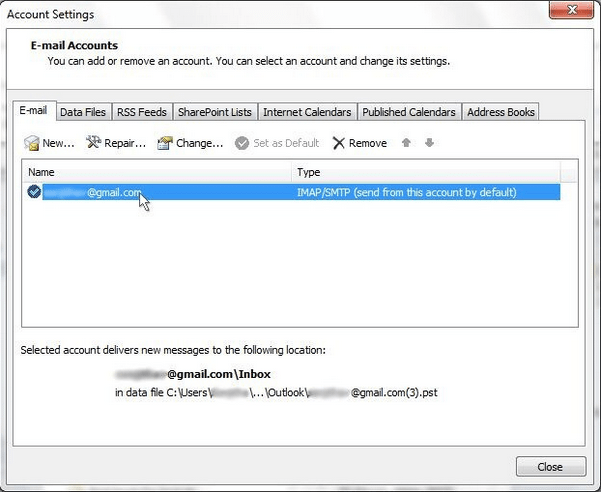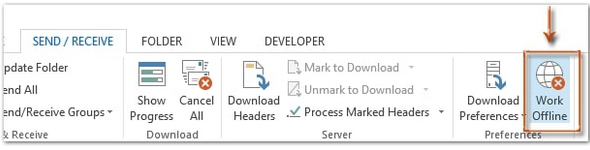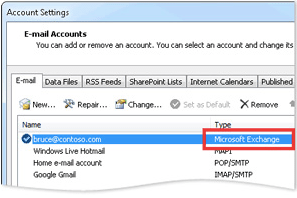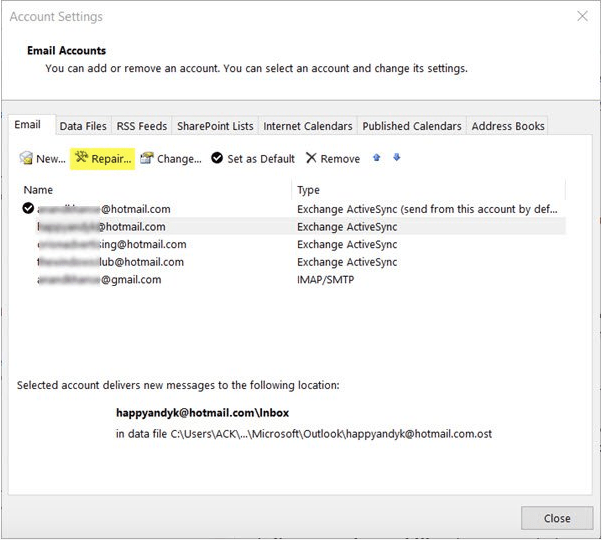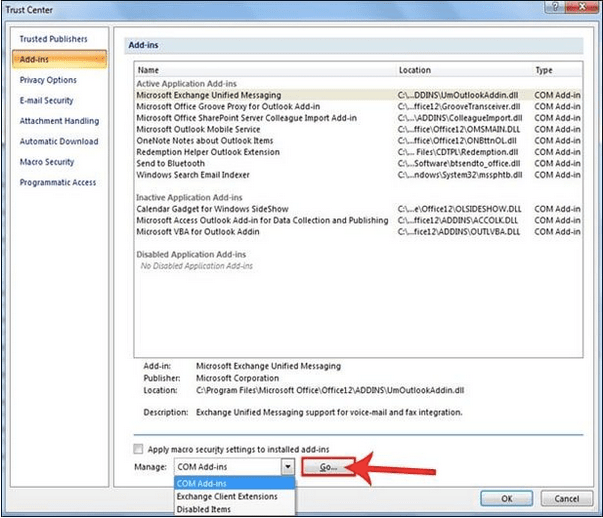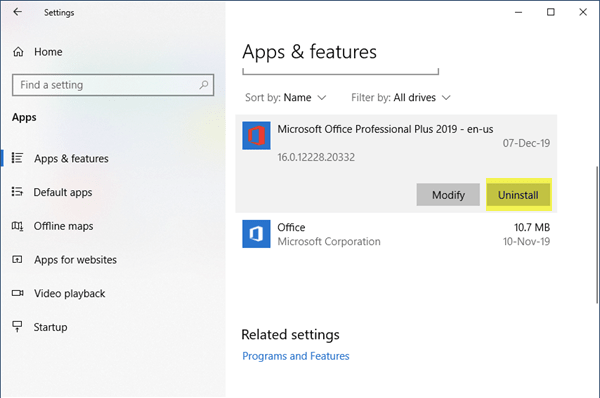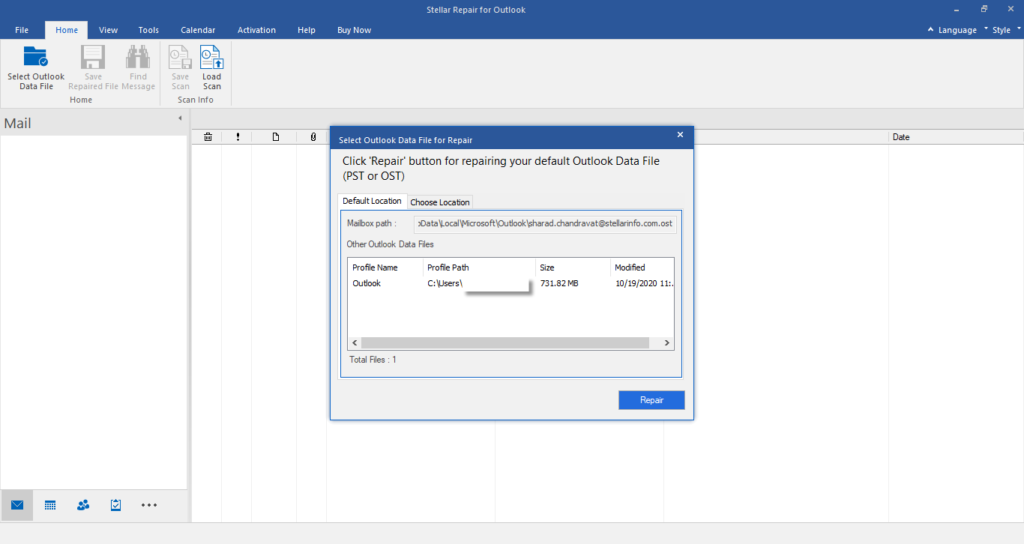В продължение на десетилетия и десетилетия Outlook успя да се докаже като надеждна платформа за изпращане, получаване и управление на вашите имейли. не е ли така? Той е служил като стандартна платформа за имейл както за физически лица, така и за организации. Microsoft Outlook е защитена имейл услуга, която ви позволява да изпращате/получавате имейли, да организирате входящата си кутия, да планирате важни срещи и задачи, да задавате напомняния и др.
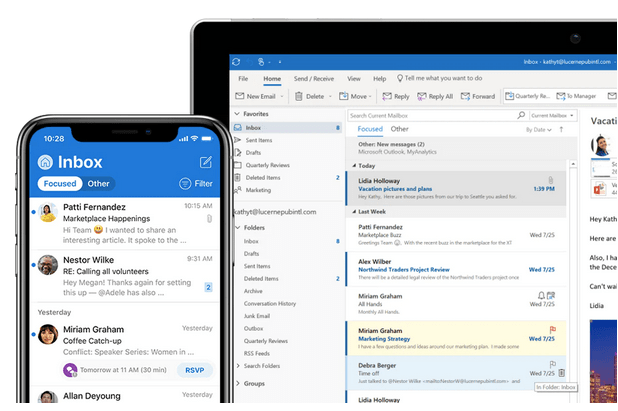
Така че, ако използвате Outlook като основен имейл акаунт, това ясно обяснява причината, поради която сте тук! Заседнали с грешката „Outlook не може да се свърже със сървъра“? Нямате достъп до имейлите си в Microsoft Outlook? Не се тревожи! Покрихме ви.
Как да разрешите проблема с Outlook не може да се свърже със сървъра
В тази публикация сме изброили 9 полезни решения за разрешаване на Outlook, който не може да се свърже със сървърен проблем в Windows 10.
Прочетете също: Как да поправите, че Outlook не се отваря в Windows 10?
1. Проверете вашите идентификационни данни и данни за акаунта
Първите неща на първо място, нали? Само за да сме сигурни, нека започнем с проверка на вашите идентификационни данни и информация за акаунта, за да се уверим, че въвеждате автентични данни, за да влезете. Ето какво трябва да направите.
Стартирайте Outlook на вашия компютър.
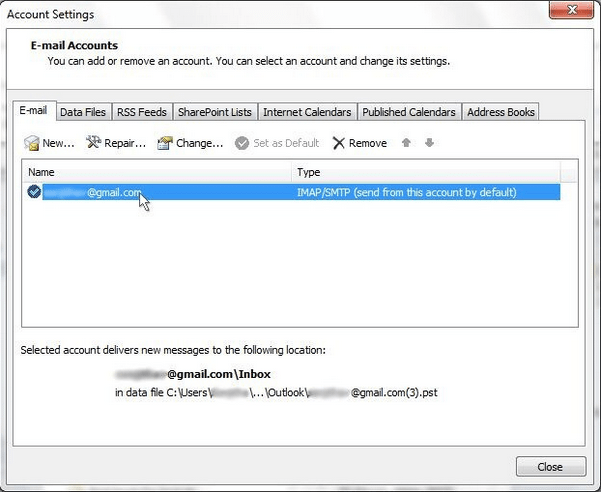
Докоснете опцията „Файл“ и прегледайте Информация> Настройки на акаунта и социалната мрежа> Настройки на акаунта.
Докоснете заглавието на съществуващия си акаунт, премахнете го и след това въведете отново всички идентификационни данни, за да започнете отначало.
2. Проверете състоянието на Outlook
Ако не можете да се свържете със сървъра на Outlook, ето бърз начин да проверите текущото състояние на Outlook.
Стартирайте Outlook и след това превключете към раздела „Изпращане и получаване“.
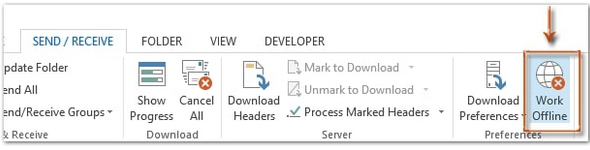
Ще видите опция „Работа офлайн“ в долния десен ъгъл на заглавната лента. Това показва, че Outlook в момента не е свързан със сървъра. Докоснете тази опция, превключете настройката, за да проверите дали този хак работи.
Прочетете също: Outlook работи бавно? 5 начина да ускорите неговата производителност
3. Връзка със сървъра на Microsoft Exchange
За да проверите дали сървърът на Microsoft Exchange е активен, отидете на настройката на Outlook, за да проверите текущото състояние.
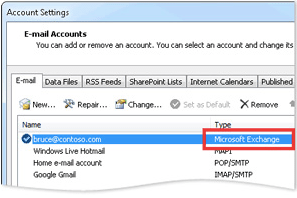
Стартирайте Outlook, докоснете иконата на файл. Придвижете се до Информация> Настройки на акаунта и социалната мрежа> Настройки на акаунта.
Ако има някакъв проблем със сървъра на Microsoft Exchange, ще видите оранжева индикаторна икона до него.
4. Превключете към SSL сървър
Можете също да опитате да превключите към SSL сървъра, за да се свържете с услугата Microsoft Exchange Server.
Стартирайте Outlook и отидете на Файл> Информация> Настройки на акаунта и социалната мрежа> Настройки на акаунта.
Изберете вашия имейл акаунт от списъка, докоснете „Промяна“. Докоснете „Още настройки“.
В прозореца за разширени настройки за интернет имейл превключете към раздела „Разширени“.
Докоснете падащото меню до „Използвайте следния тип криптирана връзка“ и изберете „SSL“.
Натиснете бутона OK, за да запазите промените си.
Излезте от всички прозорци, стартирайте отново Outlook, за да проверите дали все още изпитвате „проблема с Outlook не може да се свърже със сървъра“.
Прочетете също: Грешка в Windows 10 0xc0000005, причиняваща срив на Microsoft Outlook [ПОПРАВЛЕНО]
5. Поправете акаунт в Outlook
За да поправите акаунта си в Outlook, следвайте тези бързи стъпки:
Стартирайте Outlook и отворете Файл> Информация> Настройки на акаунта и социалната мрежа> Настройки на акаунта.
Изберете своя акаунт в Outlook от списъка и след това натиснете бутона „Поправка“.
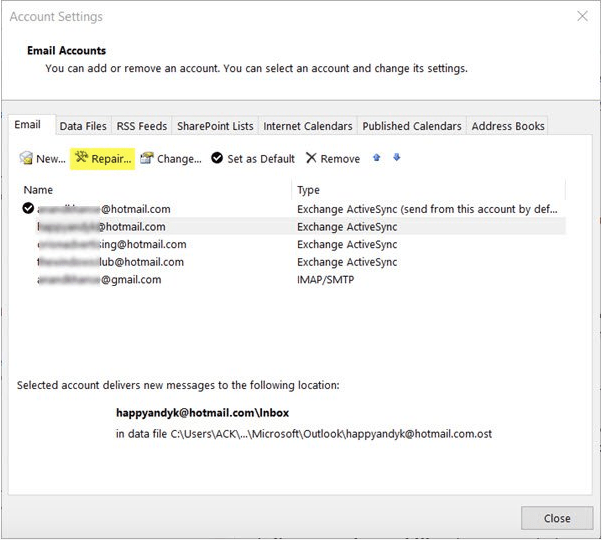
Въведете вашите идентификационни данни, за да започнете процеса на поправка на Outlook и следвайте инструкциите на екрана, изброени в съветника.
Процесът на поправка ще ви помогне да откриете основните проблеми и ще позволи на Outlook автоматично да коригира мрежови проблеми.
6. Деактивирайте разширенията на Outlook
Ако разширения или добавки на трети страни пречат на вашия Outlook, това може да задейства „Проблемът с Outlook не може да се свърже със сървъра“ на вашето устройство. За да разрешите този проблем, можете да опитате да деактивирате плъгините, за да проверите дали отстранява проблема.
Стартирайте Outlook и отидете на Файл> Опции> Добавки.
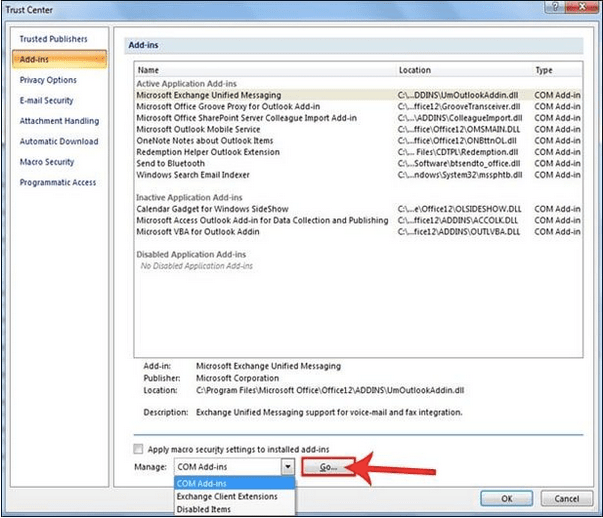
Докоснете бутона „Отиди“, поставен отдолу, премахнете отметката от всички разширения. Натиснете бутона OK, за да запазите последните промени.
Рестартирайте Outlook и вижте дали е отстранил проблема.
7. Възстановете файл с данни на Outlook
Ако гореспоменатите решения не са се оказали полезни, можете да опитате да възстановите файла с данни на Outlook . Следвайте тези бързи стъпки, за да възстановите файла с данни на Outlook, за да коригирате грешките в мрежовата връзка.
Стартирайте Outlook и отворете настройките на акаунта.
Превключете към раздела „Файлове с данни“ в настройките на акаунта. Изберете своя имейл акаунт от списъка и след това докоснете опцията „Отваряне на местоположението на файла“.
След като стигнете до съответната папка, преименувайте файла с данни или просто го преместете на друго място.
Рестартирайте Outlook, след като изпълните изброените по-горе стъпки, за да проверите дали все още имате проблеми.
Прочетете също: Как да коригирам грешка в Outlook 0X800CCC0E на Windows 10?
8. Преинсталирайте Outlook
Деинсталирането и повторното инсталиране на MS Outlook може да работи като последна мярка, за да ви даде нов старт.
Натиснете иконата на Windows, поставена в лентата на задачите, изберете иконата с формата на зъбно колело, за да отворите Настройки.
В прозореца Настройки изберете „Приложения и функции“.
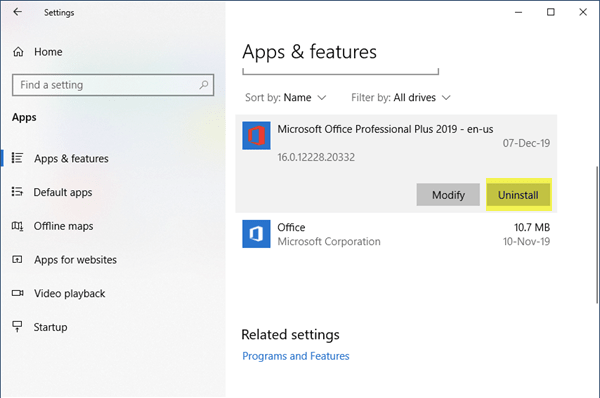
Превъртете през списъка с програми, за да намерите Microsoft Outlook , докоснете го. Натиснете бутона „Деинсталиране“, поставен отдолу.
Следвайте инструкциите на екрана, за да деинсталирате напълно MS Outlook от вашето устройство. След като процесът на деинсталиране приключи, изтеглете отново MS Outlook от уебсайта на производителя.
9. Използвайте Stellar Repair за Outlook
Microsoft Outlook може лесно да се срине поради наличието на повреден файл или неправилно конфигурирана настройка. Опитвали ли сте някога да обмислите инструмент за ремонт на трета страна, за да коригирате Outlook? Е, никога не е твърде късно!
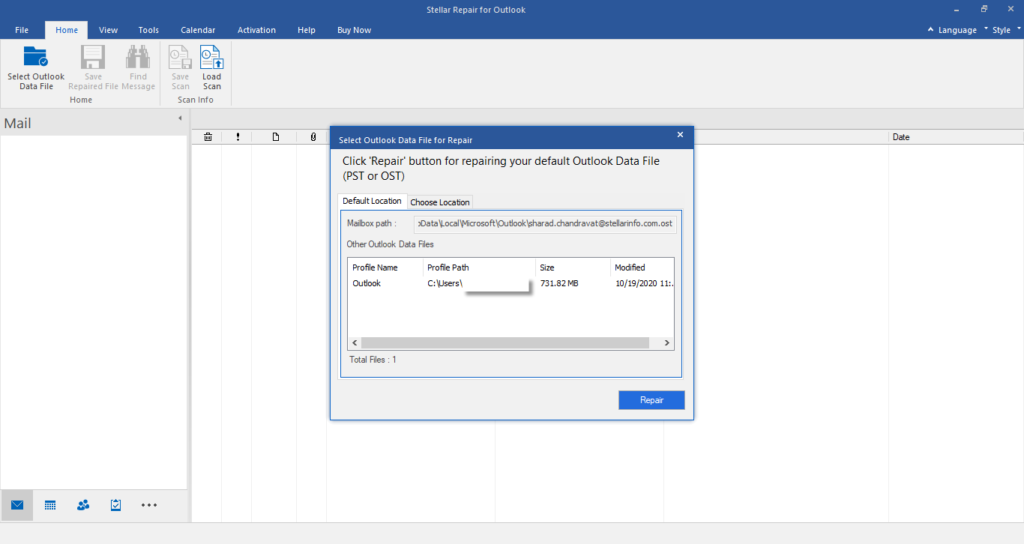
Изтеглете и инсталирайте инструмента Stellar Repair For Outlook на вашето устройство, за да коригирате проблема „Outlook не може да се свърже със сървъра“ само с няколко щраквания. С помощта на този изискан инструмент можете лесно да поправите повредени PST файлове, без да губите нито една от вашит�� данни. Софтуерът за възстановяване на Stellar PST е ефективен инструмент за възстановяване на загубени имейли, прикачени файлове, задачи, дневници от повредени PST файлове.
Прочетете също: Най-добрият софтуер за възстановяване на имейл за Microsoft Outlook
Заключение
Ето 9-те най-полезни и ефективни начина за отстраняване на проблема „Outlook не може да се свърже със сървъра“ на устройства с Windows 10. Надяваме се, че гореспоменатите решения ще ви помогнат да коригирате грешките при свързването на Outlook.
За всякакви други въпроси или помощ, не се колебайте да пуснете въпросите си в пространството за коментари!